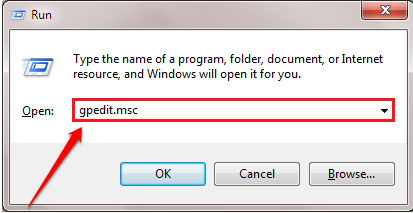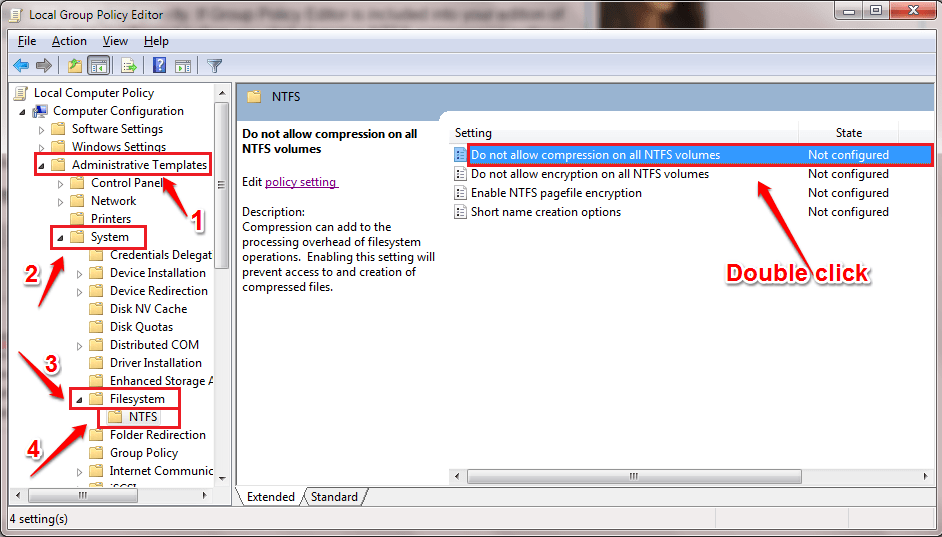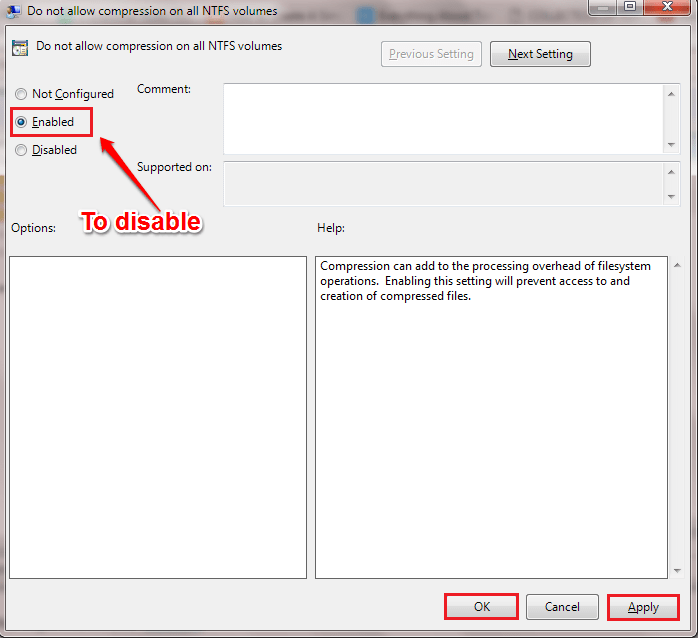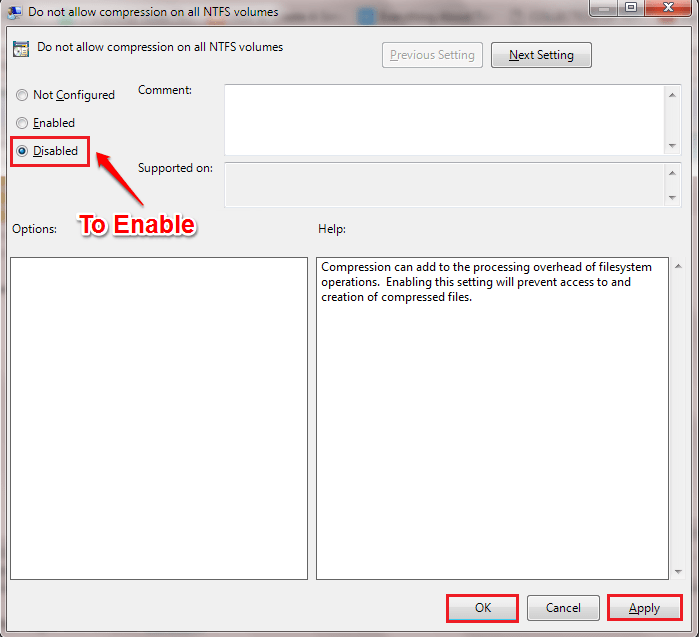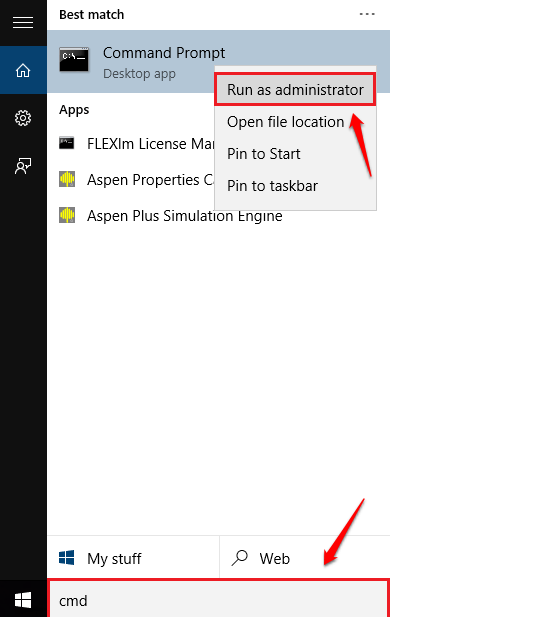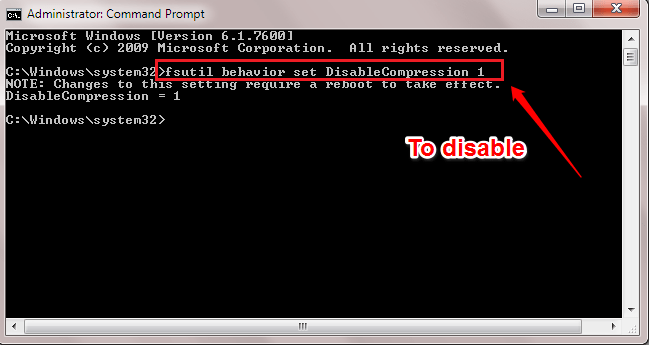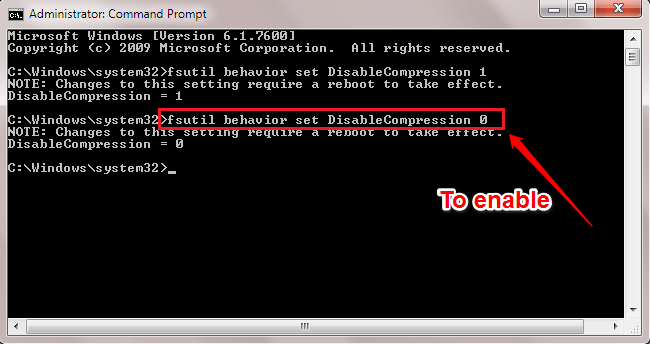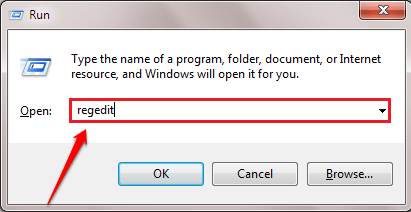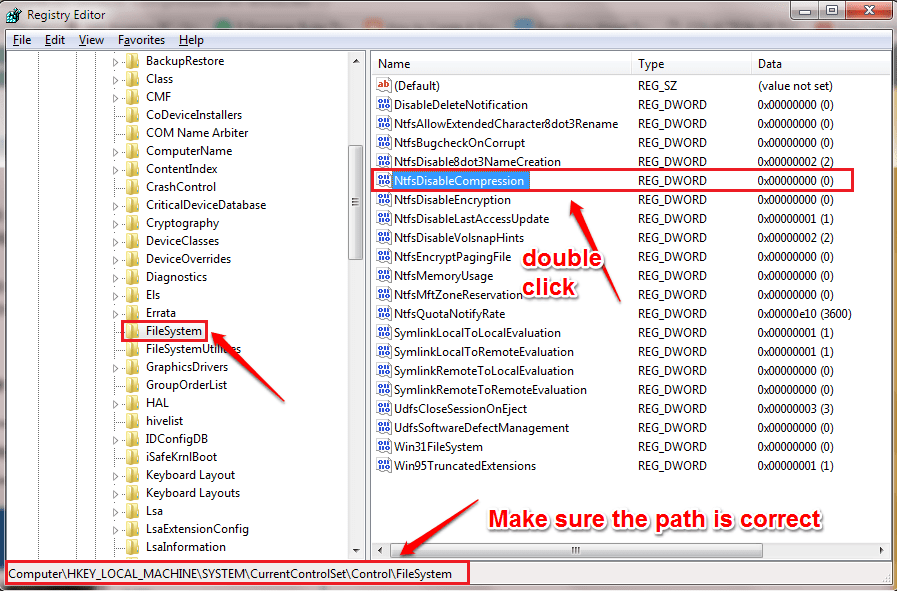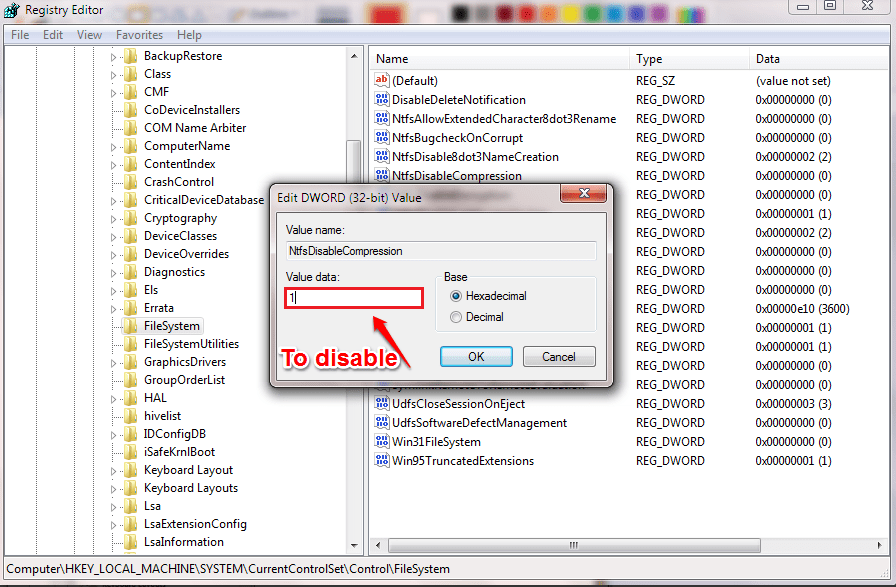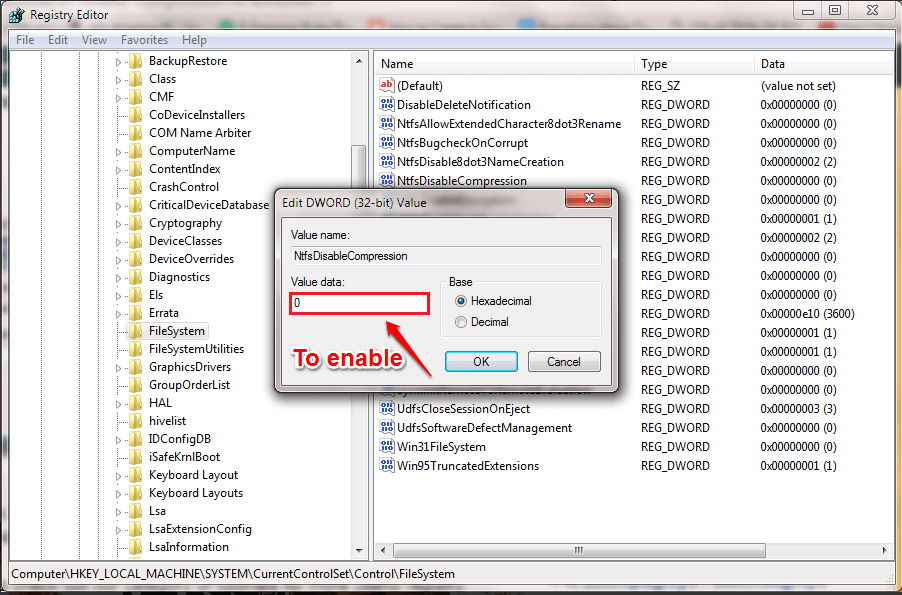Η δυνατότητα συμπίεσης αρχείων NTFS είναι μια δυνατότητα διαθέσιμη στα λειτουργικά συστήματα Windows. Οι χρήστες των Windows μπορούν να χρησιμοποιήσουν αυτή τη δυνατότητα για να συμπιέσουν αρχεία για εξοικονόμηση χώρου στους σκληρούς δίσκους NTFS. Ωστόσο, σε ορισμένες περιπτώσεις αυτή η δυνατότητα μειώνει την απόδοση του συστήματος και καταναλώνει πολλούς πόρους του συστήματος. Επομένως, για να επιταχύνετε τα Windows, θα πρέπει να απενεργοποιήσετε αυτήν τη δυνατότητα.
1. Χρησιμοποιήστε το Local Group Policy Editor
Βήμα 1:
Πατήστε το συνδυασμό πλήκτρων Windows + R για να ανοίξετε το παράθυρο εντολών Εκτέλεση. Εδώ εισάγετε gpedit.msc και πατάτε Enter για να ανοίξετε το παράθυρο Επεξεργαστής πολιτικής τοπικής ομάδας.
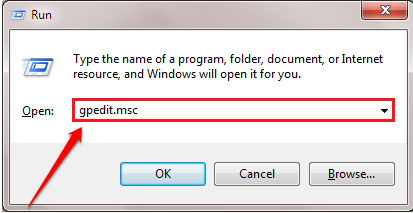
Βήμα 2:
Στο παράθυρο Επεξεργαστής πολιτικής τοπικής ομάδας, μεταβείτε στην παρακάτω διαδρομή:
Διαμόρφωση υπολογιστή => Πρότυπα διαχείρισης => Σύστημα => Σύστημα αρχείων => NTFS
Στη συνέχεια, βρείτε και κάντε διπλό κλικ στην επιλογή Να μην επιτρέπεται η συμπίεση σε όλους τους τόμους NTFS στο δεξιό παράθυρο.
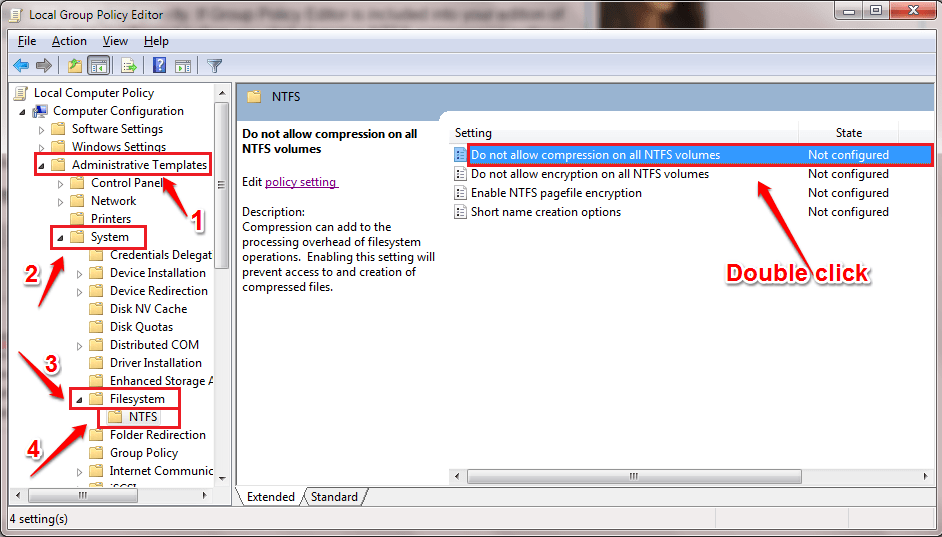
Βήμα 3:
Στο παράθυρο Να μην επιτρέπεται η συμπίεση σε όλους τους τόμους NTFS, επιλέξτε Ενεργοποιημένο για να απενεργοποιήσετε τη συμπίεση αρχείων NTFS. Μόλις ολοκληρωθεί, κάντε κλικ στο Apply και μετά κάντε κλικ στο OK .
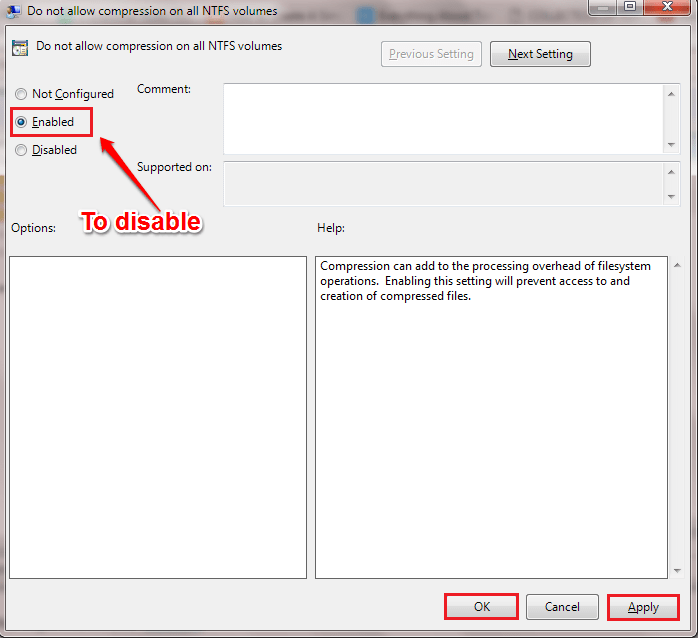
Βήμα 4:
Εάν θέλετε να ενεργοποιήσετε τη συμπίεση αρχείων, ακολουθήστε τα ίδια βήματα και επιλέξτε Απενεργοποίηση στο παράθυρο Να μην επιτρέπεται η συμπίεση σε όλους τους τόμους NTFS.
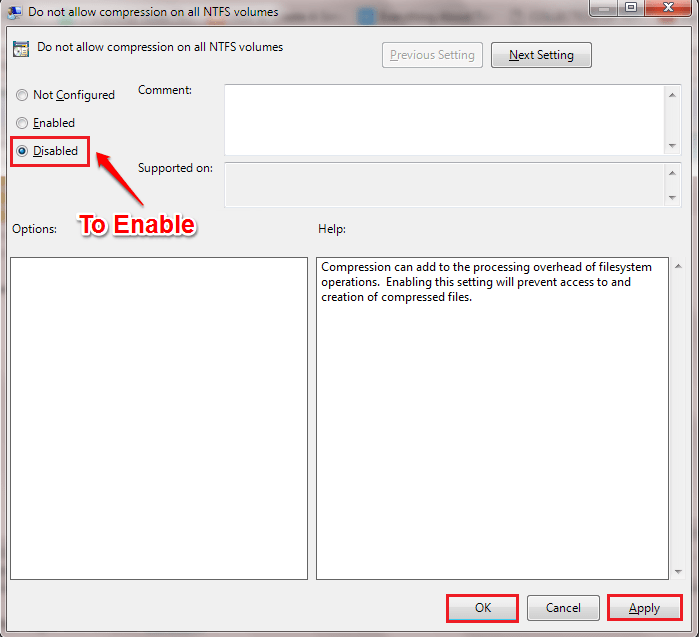
Επανεκκινήστε το σύστημα για να εφαρμόσετε αλλαγές.
2. Χρησιμοποιήστε τη γραμμή εντολών
Βήμα 1:
Ανοίξτε τη γραμμή εντολών κάτω από το Admin. Για να το κάνετε αυτό, εισαγάγετε cmd στο πλαίσιο Αναζήτηση στο μενού Έναρξη. Στη λίστα αποτελεσμάτων αναζήτησης, κάντε δεξί κλικ στη Γραμμή εντολών και επιλέξτε Εκτέλεση ως διαχειριστής.
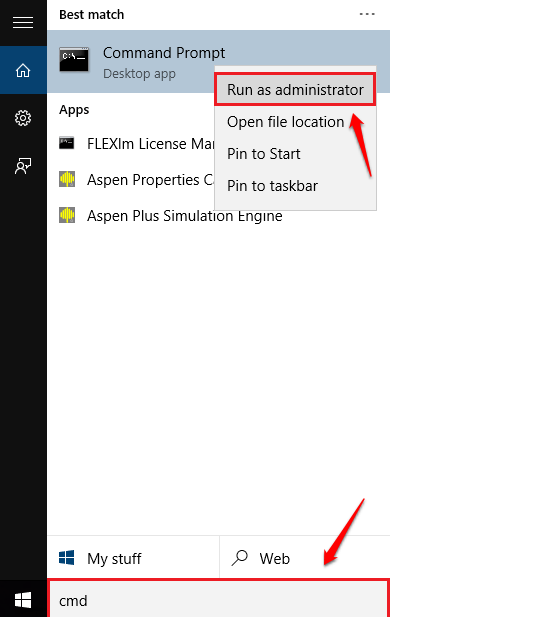
Βήμα 2:
Εισαγάγετε την παρακάτω εντολή στο παράθυρο της γραμμής εντολών και πατήστε Enter για να απενεργοποιήσετε τη συμπίεση αρχείων NTFS:
Σύνολο συμπεριφοράς fsutil DisableCompression 1
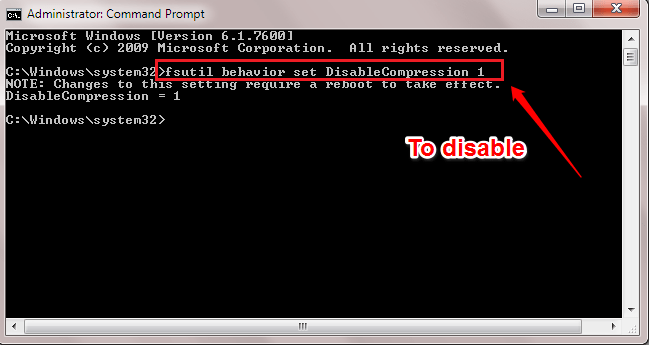
Βήμα 3:
Εάν θέλετε να ενεργοποιήσετε τη συμπίεση αρχείων NTFS, εισαγάγετε την ακόλουθη εντολή στο παράθυρο της γραμμής εντολών και πατήστε Enter:
Σύνολο συμπεριφοράς fsutil DisableCompression 0
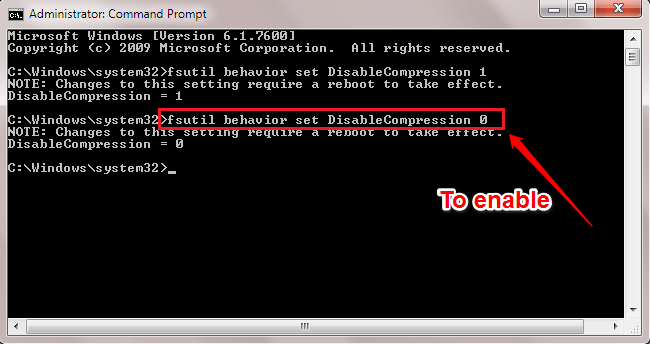
3. Χρησιμοποιήστε τον Επεξεργαστή Μητρώου
Βήμα 1:
Πατήστε το συνδυασμό πλήκτρων Windows + R για να ανοίξετε το παράθυρο εντολών Εκτέλεση. Στο παράθυρο εντολών Εκτέλεση, πληκτρολογήστε regedit και πατήστε Enter για να ανοίξετε το παράθυρο του Επεξεργαστή Μητρώου.
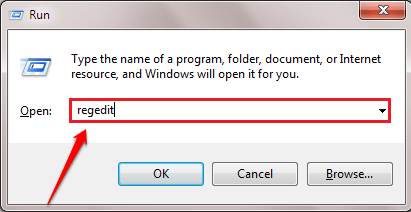
Βήμα 2:
Στο παράθυρο του Επεξεργαστή Μητρώου, πλοηγηθείτε με το κλειδί:
HKEY_LOCAL_MACHINE\SYSTEM\CurrentControlSet\Control\FileSystem
Εδώ στο αριστερό παράθυρο, βρείτε και κάντε διπλό κλικ στην τιμή με το όνομα NtfsDisableCompression.
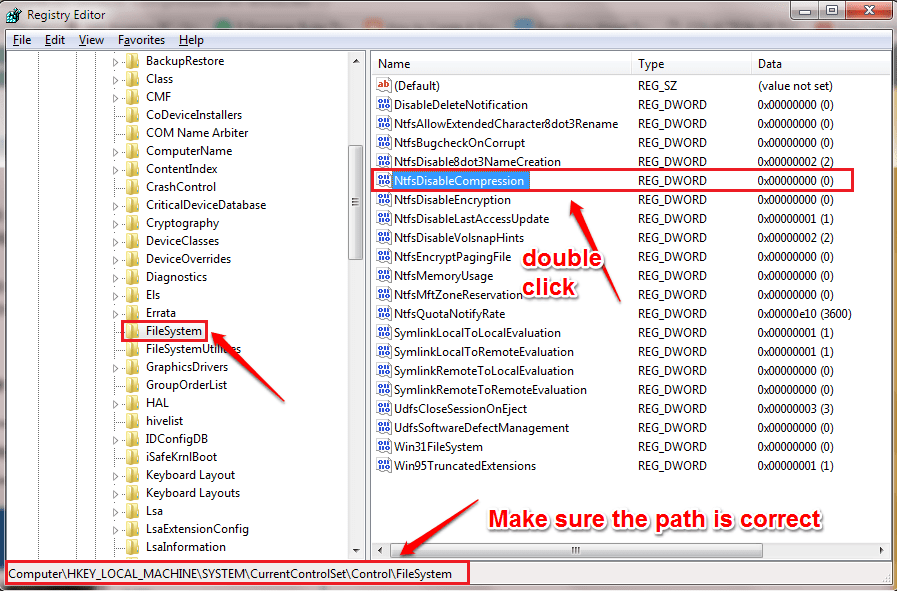
Βήμα 3:
Για να απενεργοποιήσετε τη συμπίεση αρχείων NTFS, εισαγάγετε την τιμή στο πλαίσιο Δεδομένα τιμής ως 1 . Κάντε κλικ στο OK και επανεκκινήστε το σύστημα για να αποθηκεύσετε τις αλλαγές.
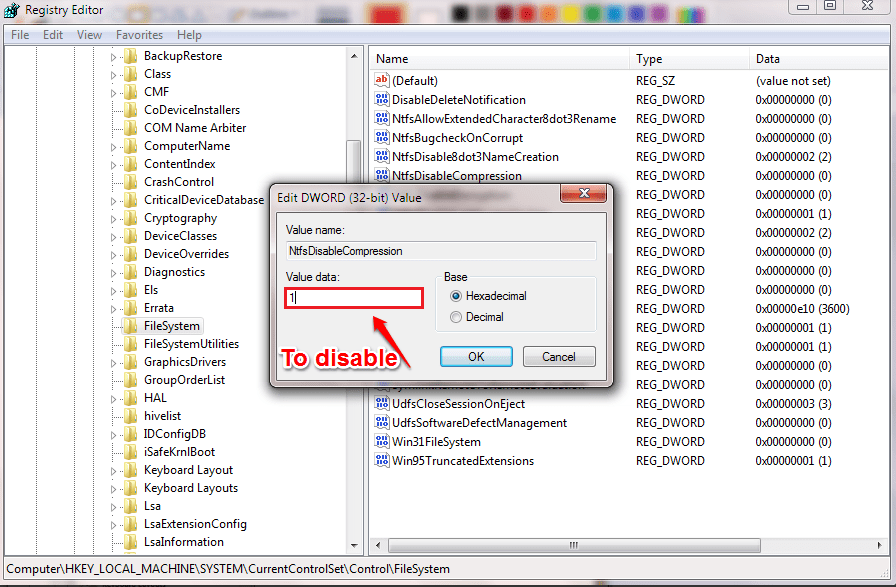
Βήμα 4:
Για να ενεργοποιήσετε ξανά τη συμπίεση αρχείων NTFS, εισαγάγετε την τιμή 0 στο πλαίσιο Δεδομένα τιμής. Κάντε κλικ στο OK και επανεκκινήστε το σύστημα για να αποθηκεύσετε τις αλλαγές.
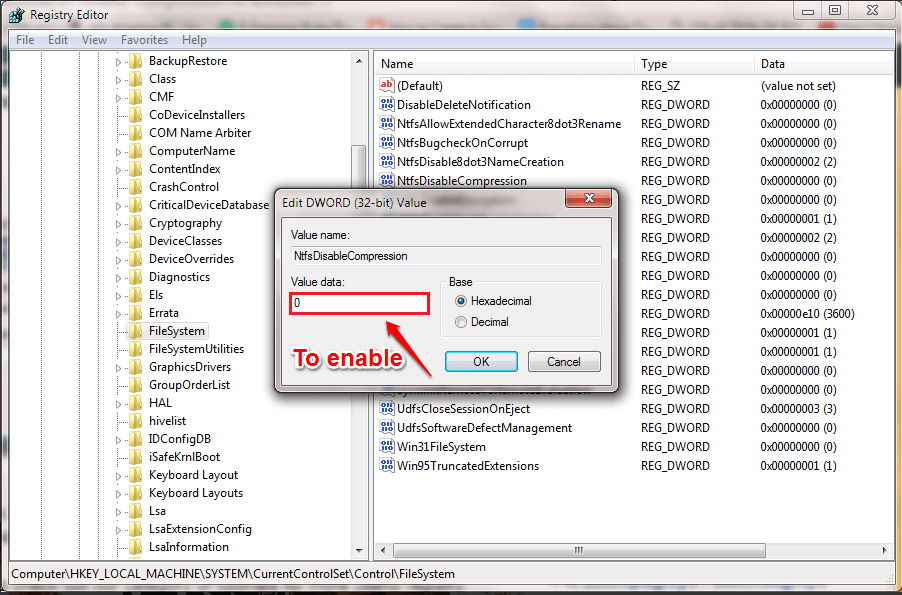
Ανατρέξτε σε μερικά ακόμη άρθρα παρακάτω:
Καλή τύχη!